1、打开word,进入其主界面中;

2、点击插入菜单,选择形状工具;
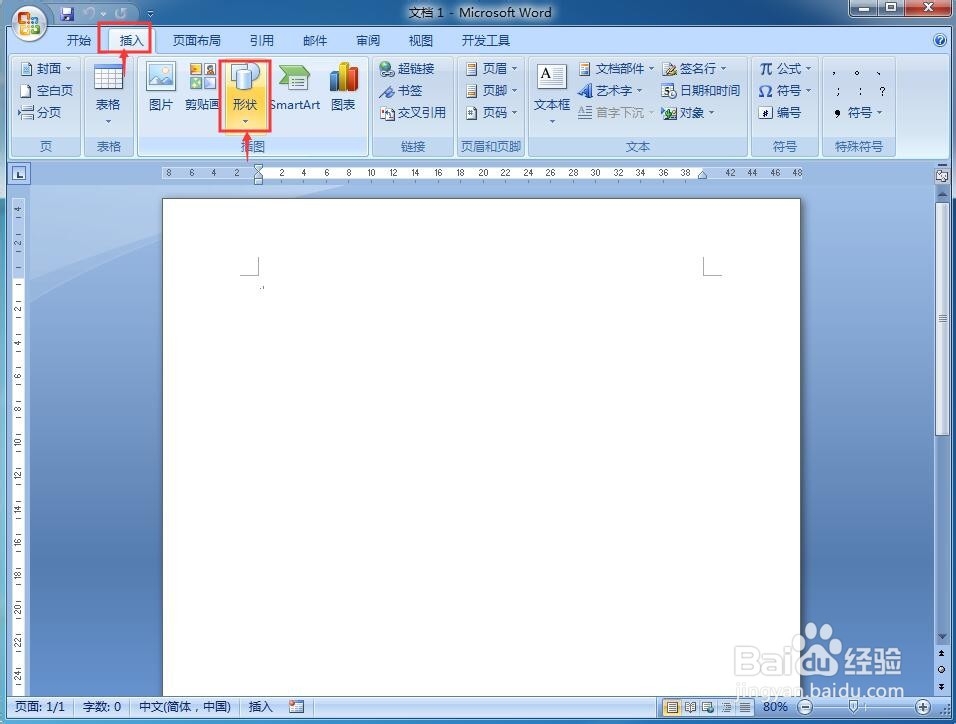
3、打开形状库后,点击基本形状中的椭圆;

4、左手按下换档键不放,右手按下鼠标左键,拖动鼠标,画出一个圆形;

5、在形状中点击星与旗帜类别中的十六角星;

6、从圆形左上角的一个句柄出发,拖动鼠标,画出一下十六角星,让十六角的各个顶点与圆形刚好相交;

7、用鼠标点击选中十六角星;
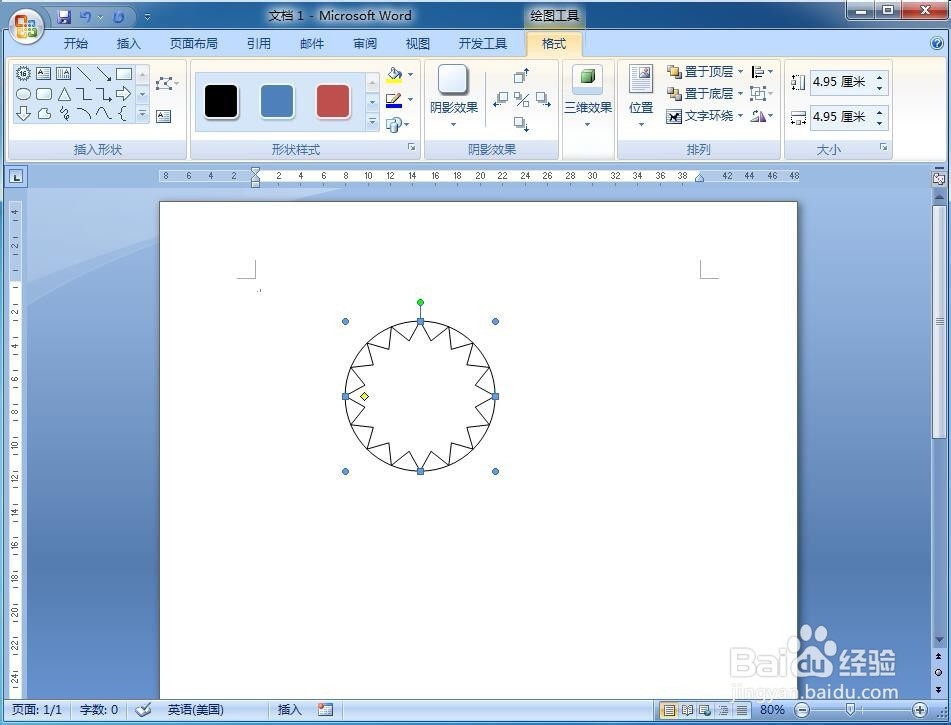
8、按鼠标右键,点击设置自选图形格式;
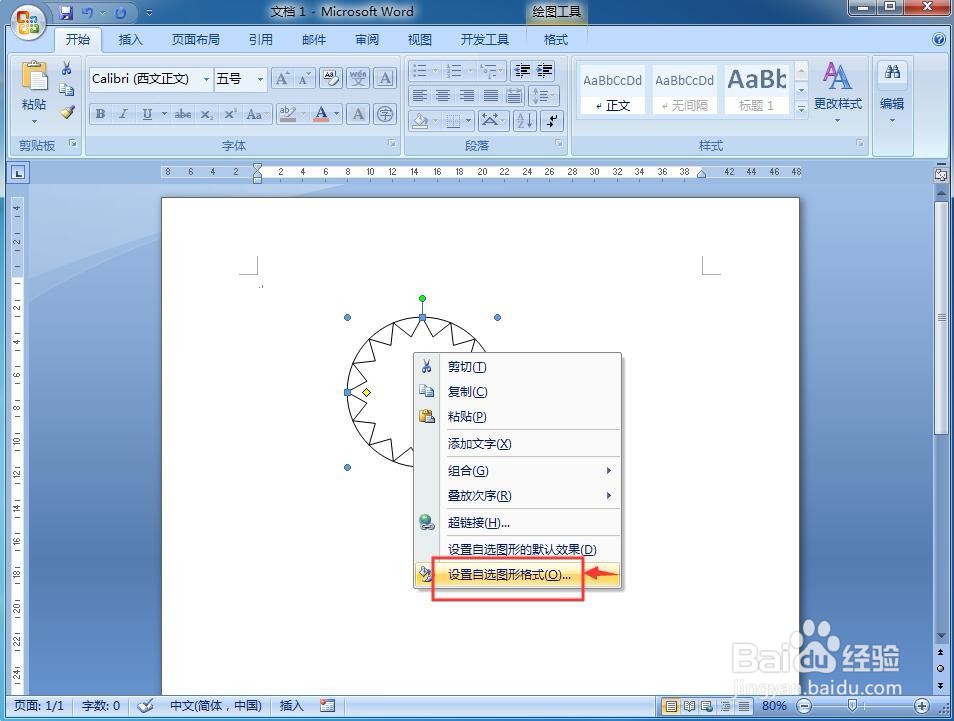
9、将填充颜色和线条颜色设置为红色,按确定;

10、用同样的方法选中圆形,将圆形的线条颜色设置为红色,我们就在word中创建好了一个带圆形边框的十六角星。
